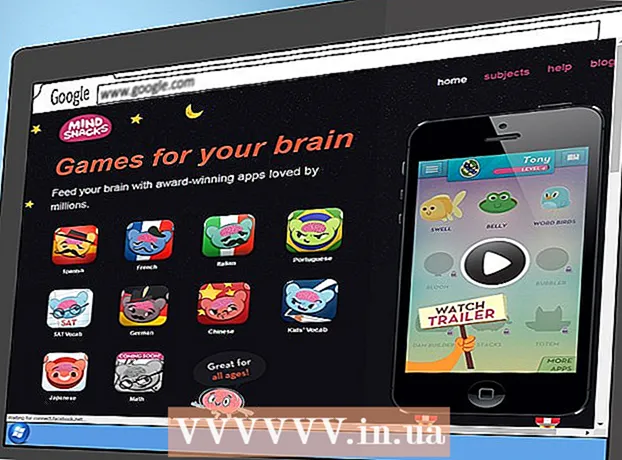Autor:
Laura McKinney
Datum Stvaranja:
3 Travanj 2021
Datum Ažuriranja:
1 Srpanj 2024

Sadržaj
Ovaj wikiHow vas uči kako deinstalirati Python aplikaciju i povezane datoteke i mape na računalu.To možete učiniti na Windows i Mac računalima.
Koraci
Metoda 1 od 2: U sustavu Windows 10
. Kliknite logotip sustava Windows u donjem lijevom kutu zaslona. Pojavit će se izbornik.
(Postavljanje). Kliknite ikonu zupčanika Postavke u donjem lijevom dijelu izbornika Start. Pojavit će se prozor Postavke.

Finder. Kliknite ikonu aplikacije s plavim oblikom lica na Mac Docku.- Također možete kliknuti prazan prostor na radnoj površini.
Klik Ići. Ova je stavka izbornika na vrhu zaslona. Pojavit će se padajući izbornik.

Klik Idite u mapu ... (Idite u direktorij). Ova je opcija pri dnu padajućeg izbornika Ići. Otvorit će se prozor.
Unesite put direktorija za instalaciju Pythona. Ovisno o instaliranoj verziji Pythona, u tekstni okvir "Idi u mapu" morate unijeti jednu od sljedećih adresa:
- S Pythonom 3.6 i novijim tipkate /Library/Frameworks/Python.framework/Versions ući.
- S Pythonom 2.7 uđite / Biblioteka / Python / Verzije ili / Biblioteka / Python ovdje.

Klik Ići na dnu skočnog prozora. Pojavit će se direktorij u kojem je instaliran Python.
Odaberite mapu s brojem verzije u nazivu. Kliknite na jedan od direktorija s nazivom verzije Pythona.
- Na primjer, ako želite ukloniti Python 3.6, morate kliknuti na mapu s brojem 3.6 izabrati.

Klik Datoteka (Datoteka) u gornjem lijevom kutu Mac zaslona. Pojavit će se padajući izbornik.
Klik Baci u smeće (Prebaci u smeće). Ova je opcija u padajućem izborniku Datoteka.

Unesite lozinku kada se to zatraži. Unesite lozinku kojom se prijavljujete na Mac.- Preskočite ovaj i sljedeći korak ako sustav ne zatraži da unesete lozinku.
Klik u redu na dnu upita koji se pojavljuje. Prozor za lozinku će se zatvoriti i mapa Python po vašem izboru premjestit će se u otpad (Smeće).
Izbrišite program Python ako je potrebno. Ne instaliraju sve verzije Pythona program u mapu Applications vašeg Maca, ali trebali bismo i provjeriti. Python aplikacije možete pronaći i ukloniti na sljedeći način:
- Klik Ići na vrhu zaslona.
- Klik Prijave u padajućem izborniku.
- Potražite aplikaciju s riječju "Python" u nazivu (npr. "Python 3.6").
- Odaberite aplikaciju kad je pronađete.
- Klik Datoteka onda odaberite Baci u smeće.
- Unesite lozinku i kliknite u redu.
Savjet
- Deinstaliranjem Pythona 3 uklonit ćete i aplikaciju s popisa varijabli PATH.
Upozorenje
- Budući da je moguće da na vašem računalu postoji više verzija Pythona, možda će vam trebati neko vrijeme da u potpunosti deinstalirate Python s računala.